今天小编为大家带来了Bandizip清除历史记录教程,想知道怎么做的小伙伴来看看接下来的这篇文章吧,相信一定会帮到你们的。
Bandizip怎么清除历史记录?Bandizip清除历史记录教程
1、首先在Bandizip窗口中,点击菜单栏上的“视图”。
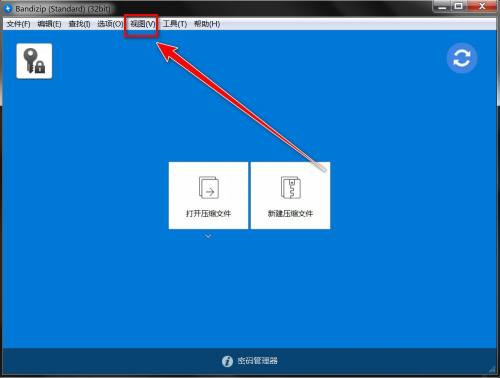
2、然后在下拉菜单中,去掉“启动画面”前面的对勾。
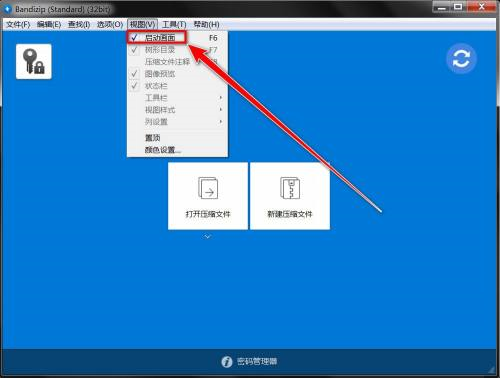
3、接着在工具栏中,点击“打开”右边的“箭头”图标。
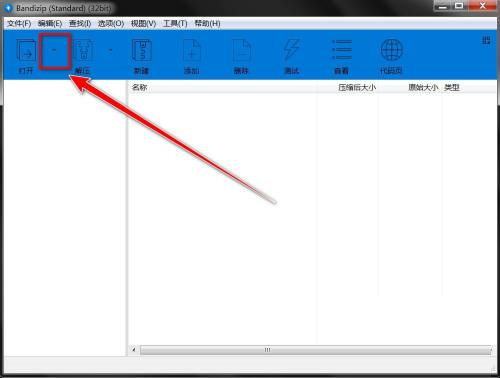
4、最后在下拉菜单中,点击“清除历史记录”。
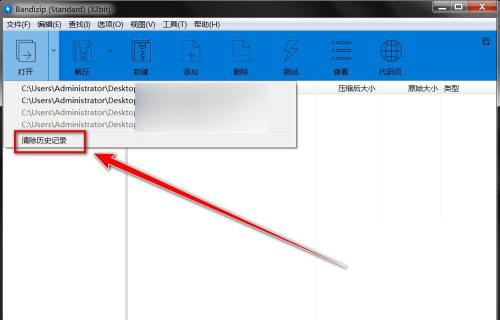
谢谢大家阅读这篇Bandizip清除历史记录教程,更多精彩教程请关注本站!
